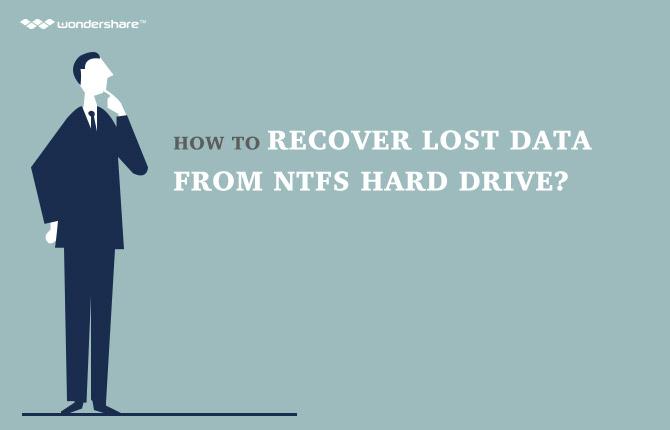সমস্যা
একটি বৃহত্তর নতুন হার্ড ড্রাইভ পান, এবং আপনার কম্পিউটার থেকে ছোট পুরানো এক প্রতিস্থাপন করতে চান, কিন্তু অপারেটিং সিস্টেমের সাথে একসাথে পুরাতন হার্ড ড্রাইভ বাতিল করতে চাই না। আমি কিভাবে সরাসরি ইনস্টল না করেও নতুন হার্ড ড্রাইভে অপারেটিং সিস্টেম হস্তান্তর করতে পারেন?
- পার্ট 1: নতুন হার্ড ড্রাইভে অপারেটিং সিস্টেম স্থানান্তর কিভাবে
- পার্ট 2: কিভাবে হার্ড-ড্রাইভ থেকে ডাটা রিকভার করুন
পার্ট 1: নতুন হার্ড ড্রাইভে অপারেটিং সিস্টেম স্থানান্তর কিভাবে
অপারেটিং সিস্টেম মাইগ্রেট প্রোগ্রাম সঙ্গে, আপনি অন্য এক ড্রাইভ থেকে আপনার অপারেটিং সিস্টেম স্থানান্তর করতে পারেন। Wondershare WinSuite 2012 উপযোগ যেমন এক ধরনের যে আপনি গোপন ফাইল সহ পুরো সিস্টেম, মাইগ্রেট সাহায্য করতে পারেন, এবং যারা নিজ হাতে স্থানান্তরিত করা যাবে না। আপনি যে কোনো পরিবর্তন ছাড়াই নতুন হার্ড ড্রাইভে আপনার পূর্ববর্তী সিস্টেম পেতে পারেন, ব্যক্তিগত সেটিংস সহ।
প্রোগ্রাম কেনার পরে, আপনি Wondershare থেকে একটি ডাউনলোড লিংক পাবেন। ডাউনলোড করুন এবং একটি ভাল পরিশ্রমী কম্পিউটারের তে এটি ইনস্টল করবে। তারপর নতুন হার্ড ড্রাইভে অপারেটিং সিস্টেম হস্তান্তর করার জন্য নিচের ধাপগুলি অনুসরণ করুন।
ধাপ 1. প্রোগ্রাম চালু করুন
এটি ইনস্টল করার পর আপনার কম্পিউটারে প্রোগ্রাম চালান। "ডিস্কে ম্যানেজমেন্ট" চয়ন করুন এবং আপনি ফলো ইন্টারফেস পাবেন। অর্ডার ওএস হস্তান্তর করার জন্য, ক্লিক করুন "ক্লোন একটি ভাগ" এবং পরবর্তী ধাপে যান।

ধাপ ২. উৎস পার্টিশন নির্বাচন করুন
এখন, sorce পার্টিশন যেখানে আপনার আগের অপারেটিং সিস্টেম অবস্থান নির্ণয় করে নির্বাচন করুন, এবং "পরবর্তী" বাটনে ক্লিক করুন।

ধাপ 3. গন্তব্য পার্টিশন চয়ন করুন
তারপর, গন্তব্য পার্টিশন হিসাবে আপনার নতুন হার্ড ড্রাইভ চয়ন। এখন, আপনি "পরবর্তী" ক্লিক করে আপনার অপারেটিং সিস্টেম মাইগ্রেট করতে শুরু করতে পারবেন।

ধাপ 4। নতুন হার্ড ড্রাইভে অপারেটিং সিস্টেম মাইগ্রেট শুরু
অপারেটিং সিস্টেম মাইগ্রেট যখন শুরু হয়, নতুন হার্ড ড্রাইভে ডাটা, সেখানে থাকে, ওভাররাইট হবে। আপনি কি এগিয়ে যেতে নিশ্চিত হন, তাহলে প্রেস "হ্যাঁ" এগিয়ে যেতে। আপনি ব্যাকআপ তথ্য চান, এটা দিয়ে "না" বাতিল এবং এটি পরে না।

যখন মাইগ্রেশন শেষ, সেখানে একটি "সফলভাবে ক্লোন!" হতে হবে পপ-আপ বার্তা, এবং আপনার কাজ সম্পন্ন করা হয়! Wondershare WinSuite 2012 সম্পর্কে আরও জানুন
পার্ট 2: কিভাবে হার্ড-ড্রাইভ থেকে ডাটা রিকভার করুন
একবার হার্ড ড্রাইভে এবং OS ডেটাতে ওএস স্থানান্তর করতে ব্যর্থ missed.Here আপনি হারিয়ে ডাটা ফিরে পুনরুদ্ধার করতে একটি তথ্য পুনরুদ্ধার সফ্টওয়্যার আছে। Wondershare তথ্য পুনরুদ্ধার ম্যাক , একটি নিরাপদ এবং কার্যকর তথ্য পুনরুদ্ধার সফ্টওয়্যার আপনার পিসির হার্ড ড্রাইভ থেকে সেইসাথে USB ড্রাইভ, বাহ্যিক হার্ড ড্রাইভ, এবং অন্যান্য স্টোরেজ ডিভাইস থেকে আপনার হারিয়ে ভিডিও, ফটো, মিউজিক, নথি, ইমেইল, ইত্যাদি প্রাপ্ত করে।

- কার্যকরভাবে কোনো স্টোরেজ ডিভাইস থেকে হারিয়ে যাওয়া বা মুছে ফেলা ফাইল, ফটো, অডিও, সঙ্গীত, ইমেইল উদ্ধার করুন, নিরাপদে এবং সম্পূর্ণরূপে।
- রিসাইকেল বিন, হার্ড ড্রাইভ, মেমোরি কার্ড, ফ্ল্যাশ ড্রাইভ, ডিজিটাল ক্যামেরা এবং ক্যামেরা থেকে তথ্য পুনরুদ্ধার সমর্থন করে।
- আকস্মিক মুছে যাওয়া, বিন্যাস, হার্ড-ড্রাইভ দুর্নীতি, ভাইরাস আক্রমণ, সিস্টেম ক্র্যাশ বিভিন্ন পরিস্থিতিতে অধীনে জন্য তথ্য পুনরুদ্ধার করতে সমর্থন করে।
- পুনরুদ্ধারের আগে পূর্বরূপ আপনি একটি নির্বাচনী পুনরুদ্ধারের করতে পারবেন।
- সমর্থিত অপারেটিং সিস্টেম: উইন্ডোজ 10/8/7 / এক্সপি / ভিস্তা, ম্যাক OS X (Mac OS X এর 10.6, 10.7 এবং 10.8, 10.9, 10.10 ইয়োসেমাইট, 10.10, 10.11 এল ক্যাপটেনের, 10,12 সিয়েরা) আইম্যাক, ম্যাকবুক, ম্যাক উপর প্রো ইত্যাদি
হার্ড ড্রাইভ রিকভারি
- বিভিন্ন হার্ড ড্রাইভ ধরনের ডাটা রিকভার + +
- মেরামত হার্ডডিস্কে + +
- উদ্ধার করুন বহিস্থিত হার্ড ড্রাইভ + +
-
- এক্সটার্নাল হার্ড ড্রাইভ পুনরুদ্ধারের
- Seagate বহিস্থিত হার্ড ড্রাইভ পুনরুদ্ধারের
- WD এক্সটার্নাল হার্ড ড্রাইভ ফাইল পুনরুদ্ধার
- তে Freecom বহিস্থিত হার্ড ড্রাইভ পুনরুদ্ধারের
- বাফেলো বহিস্থিত হার্ড ড্রাইভ পুনরুদ্ধারের
- জি-প্রযুক্তি বাহ্যিক হার্ড rrive পুনরুদ্ধার
- উপচ্ছায়া বহিস্থিত হার্ড ড্রাইভ তথ্য পুনরুদ্ধার
- ক্র্যাশ বহিস্থিত হার্ড ড্রাইভ থেকে ফাইল উদ্ধার করুন
- হার্ড ড্রাইভ / ডিস্ক থেকে ডেটা পুনরুদ্ধার করুন + +
-
- লিনাক্স হার্ড ড্রাইভ পুনরুদ্ধারের
- ল্যাপটপ তথ্য পুনরুদ্ধার
- পার্টিশন রিকভারি
- Seagate সম্প্রসারণ তথ্য পুনরুদ্ধার
- WD আমার পাসপোর্ট পুনরুদ্ধার
- ক্লেয়ার দর্দ ডিস্ক তথ্য পুনরুদ্ধার
- WD উপাদান ডেটা পুনরুদ্ধার
- ডেল হার্ড ড্রাইভ তথ্য পুনরুদ্ধার
- হার্ড ড্রাইভ তথ্য পুনরুদ্ধার Acomdata
- ফুজিৎসু হার্ড ড্রাইভ তথ্য পুনরুদ্ধার
- আইওমেগা হার্ড ডিস্ক পুনরুদ্ধার
- তোশিবা পরিবর্তন ডেটা পুনরুদ্ধার
- Micronet তথ্য পুনরুদ্ধার
- বিভিন্ন ডিভাইস থেকে ডেটা পুনরুদ্ধার করুন + +
-
- Rocster তথ্য পুনরুদ্ধার
- Buslink তথ্য পুনরুদ্ধার
- জটিল M4 তথ্য পুনরুদ্ধার
- ক্যালভারী হার্ড ড্রাইভ তথ্য পুনরুদ্ধার
- Simpletech হার্ড ড্রাইভ তথ্য পুনরুদ্ধার
- কিংস্টন এসএসডি পুনরুদ্ধার
- Apricorn এইজিস তথ্য পুনরুদ্ধার
- এইচপি হার্ডডিস্কের তথ্য পুনরুদ্ধার
- Maxtor হার্ড ড্রাইভ তথ্য পুনরুদ্ধার
- হিটাচি হার্ড ড্রাইভ তথ্য পুনরুদ্ধার
- তোশিবা হার্ড ড্রাইভ তথ্য পুনরুদ্ধার
- প্যানাসনিক হার্ড ড্রাইভ তথ্য পুনরুদ্ধার
- সংরক্ষণ করুন হার্ডডিস্কে + +
-
- ক্লোন হার্ড ড্রাইভ
- হার্ড ড্রাইভ প্রতিস্থাপন
- দেশভাগের বহিস্থিত হার্ড ড্রাইভ
- হার্ড-ড্রাইভ পুনরুদ্ধারের সরঞ্জাম
- শীর্ষ হার্ড ড্রাইভ পুনরুদ্ধার সফ্টওয়্যার
- নিশ্চিন্ত এসএসডি রিকভারি সঞ্চালন
- হার্ড-ড্রাইভ পাসওয়ার্ড পুনরুদ্ধার
- নতুন হার্ড ড্রাইভে অপারেটিং সিস্টেম স্থানান্তর করুন
- হার্ড-ড্রাইভ ডায়গনিস্টিক
- হার্ড ডিস্ক পার্টিশন
- থেকে ম্যাক OS ডেটা পুনরুদ্ধার করুন + +
- হার্ড ড্রাইভ নিয়ে সমস্যা + +